De Freebox is een toestel waarmee u kunt profiteren van de diensten van de Free-operator . Om deze diensten te beheren heeft u toegang nodig tot de Freebox-beheerinterface en heeft u een wachtwoord . Hoe kun je het vinden?
Hier zijn enkele tips om dit te bereiken.
Het standaardwachtwoord
Wanneer u uw Freebox ontvangt, is deze geconfigureerd met een standaardwachtwoord , dat voor alle gebruikers hetzelfde . Dit wachtwoord staat vermeld op de snelle installatiehandleiding die bij de Freebox wordt geleverd, evenals op het label dat onder de Freebox Server is geplakt. Dit is een reeks van acht cijfers , bijvoorbeeld 12345678.
Om toegang te krijgen tot de Freebox-beheerinterface hoeft u alleen maar dit wachtwoord in het daarvoor bestemde veld in te voeren. dit wachtwoord vervolgens persoonlijker en veiliger wachtwoord door de stappen te volgen die in het volgende gedeelte worden beschreven.
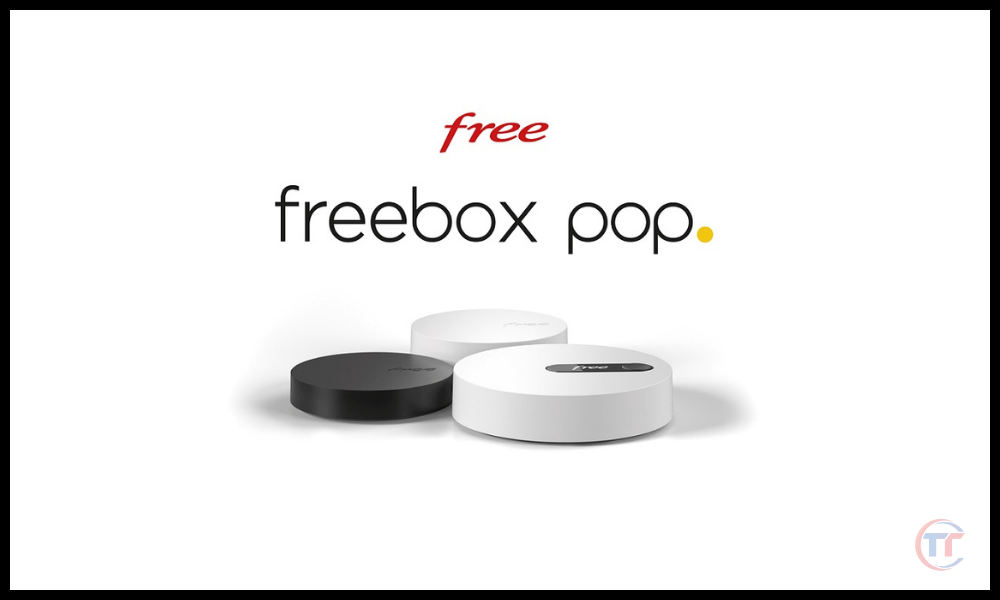
Wachtwoord verandering
Als u Freebox- beheerderswachtwoord Freebox-instellingen sectie Toegangsbeheer . U ziet dan een sectie “ Toegang tot de webinterface ”, waar u het huidige wachtwoord kunt wijzigen .
Om dit te doen, moet u het oude wachtwoord invoeren en vervolgens tweemaal het nieuwe wachtwoord , waarbij u de volgende criteria in acht neemt:
- Het wachtwoord moet minimaal acht tekens lang zijn
- Het wachtwoord moet minimaal één hoofdletter, één kleine letter, één cijfer en één speciaal teken bevatten
- Het wachtwoord mag niet gemakkelijk te raden zijn en mag ook niet overeenkomen met persoonlijke gegevens (achternaam, voornaam, geboortedatum, enz.)
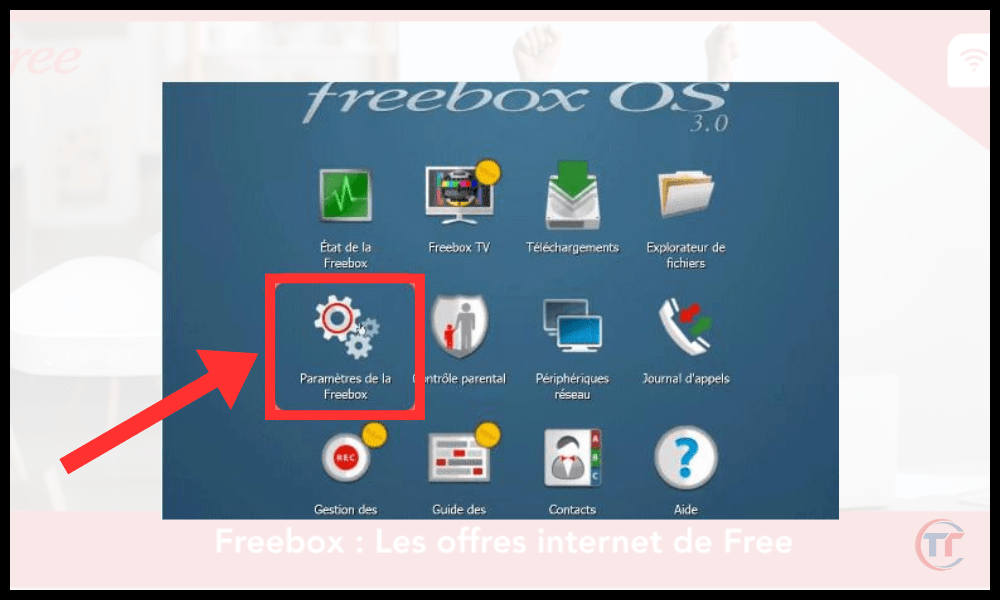
Nadat u het nieuwe wachtwoord heeft ingevoerd, klikt u op “ Opslaan ” om de wijziging te valideren. U moet dan opnieuw verbinding maken met de beheerinterface met het nieuwe wachtwoord .
Wachtwoord reset
Als u Freebox-beheerderswachtwoord bent u het standaardwachtwoord niet kent , is er een oplossing om opnieuw in te stellen . Hiervoor gebruikt u de knop aan de achterkant van de Freebox Server, waarmee u de fabrieksinstellingen kunt herstellen .
Om het wachtwoord opnieuw in te stellen, volgt u deze stappen:
- voedingskabel power supply van de Freebox Server
- Houd de knop aan de achterkant van de behuizing ingedrukt
- Sluit de power supply opnieuw aan terwijl u de knop ingedrukt houdt
- Wacht tot het rode lampje snel knippert en laat vervolgens de knop los
- Wacht tot de Freebox opnieuw is opgestart en de tijd op het scherm weergeeft

Zodra de reset is voltooid , heeft u toegang tot de beheerinterface met het standaardwachtwoord dat is aangegeven in de snelle installatiehandleiding of op het label onder de Freebox Server. U kunt dit wachtwoord vervolgens wijzigen zoals eerder uitgelegd.
Veelgestelde vragen
Wat is de Freebox-beheerinterface?
De Freebox-beheerinterface is een webpagina waarmee u de verschillende diensten kunt beheren die door uw Freebox worden aangeboden , zoals internettoegang, televisie, telefoon of zelfs huisautomatisering. U kunt er toegang toe krijgen vanaf elk apparaat dat op uw lokale netwerk , door het adres http://mafreebox.freebox.fr in uw browser .
Hoe beveilig ik mijn Freebox-beheerwachtwoord?
Om uw Freebox-beheerderswachtwoord te beschermen, wordt aanbevolen deze tips te volgen:
- Schrijf uw wachtwoord niet op papier of in een voor iedereen toegankelijk bestand
- Deel uw wachtwoord niet met onbevoegden
- Voer uw wachtwoord niet in op een openbaar of onbeveiligd apparaat
- Wijzig uw wachtwoord regelmatig , tenminste elke zes maanden
- Gebruik voor elke onlinedienst een ander wachtwoord
Hoe weet ik of iemand toegang heeft gehad tot mijn Freebox-beheerinterface?
Als u vermoedt dat iemand zonder uw toestemming toegang heeft gehad tot uw Freebox-beheerinterface, kunt u de verbindingsgeschiedenis controleren op het tabblad “ Freebox-instellingen ” en vervolgens in de sectie “ Toegangsbeheer ”.
U ziet dan een gedeelte Verbindingsgeschiedenis de datum , tijd , IP-adres en browsertype dat voor elke verbinding is gebruikt.
verdachte verbinding opmerkt , kunt u onmiddellijk uw beheerderswachtwoord wijzigen en contact opnemen met de gratis klantenservice om het probleem te melden.

Hoe krijg ik toegang tot de Freebox-beheerinterface vanaf een mobiel apparaat?
U kunt vanaf een mobiel apparaat , zoals een smartphone of tablet , toegang krijgen tot de Freebox- dezelfde manier als vanaf een computer .
U kunt ook de Freebox Companion-applicatie downloaden , beschikbaar op Android en iOS, waarmee u vanaf uw mobiele apparaat toegang krijgt tot de Freebox- beheerinterface andere functies zoals ouderlijk toezicht, het delen van bestanden of zelfs oproepbeheer.
Waar kan ik meer informatie vinden over de Freebox-beheerinterface?
Als u meer informatie wilt vinden over de Freebox-beheerinterface, kunt u de volgende bronnen raadplegen:
- De officiële gratis site , die handleidingen en tutorials biedt voor het gebruik van uw Freebox
- Het officiële gratis forum , waar u met andere gebruikers kunt uitwisselen en uw vragen kunt stellen
Conclusie
Het vinden van het Freebox-beheerderswachtwoord is niet ingewikkeld als u de verschillende mogelijke methoden kent. Met het standaardwachtwoord , met de wachtwoordwijziging of met het opnieuw instellen van het wachtwoord heeft u toegang tot de beheerinterface en kunt u de diensten beheren die door uw Freebox worden aangeboden.
Zorg er echter voor dat u een wachtwoord kiest dat veilig en gemakkelijk te onthouden is, en dat u dit niet aan onbevoegden bekendmaakt.
Misschien heb je wel eens gehoord van Zimbra Free online e-mailservice die je meer voordelen biedt dan de klassieke gratis webmail . Het is een gratis en open source-service . Het biedt u een vloeiende interface, voldoende opslagruimte en vele samenwerkingsfuncties.




